Calculadora Científica
Função de memória
Função de Memória
Neste objeto mostraremos o funcionamento da função de memória no modelo de calculadora científica ao lado.
Atenção: Os botões de função que não serão utilizados foram desabilitados.
Experimente!
Para ligar a calculadora pressione a tecla ON no simulador ao lado.

Índice
Conhecendo o teclado da calculadora.
Como limpar os valores que estão na memória?
Como armazenar valores positivos na Memória?
Como armazenar valores negativos na Memória?
Como resgatar o valor armazenado na memória?
Para finalizar, desligue a calculadora utilizando o botão off.

Conhecendo o teclado
Observe a imagem da calculadora ao lado.
Sobre cada tecla, impressa em branco, localizamos a primeira função. Para utilizarmos uma destas funções, pressionamos a respectiva tecla.
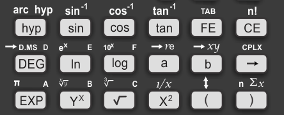
Algumas funções são encontradas impressas acima das teclas, para utilizar essas funções devemos ativar a tecla segunda função

Limpando a memória
Observe o visor da calculadora:
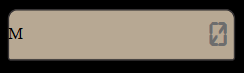
Veja que há um icone M no lado esquerdo da tela, isso mostra que já existe algum valor adicionado na memória.
Para limpar a memória vamos utilizar a tecla X→M.

Experimente!
Aperte a tecla X→M.
Limpando a memória
Observe o visor da calculadora:
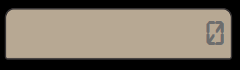
Veja que não há mais o ícone M, isso mostra que não há mais valores salvos na memória
Armazenando valores positivos a memória.
Para armazenar valores na memória utilizamos a função M+.

Para acrescentar um valor na Memória, apenas digite o número e aperte o botão M+.
Experimente!
Digite um valor e pressione a tecla M+.
Insira sucessivamente três valores na memória e observe como a calculadora procede para armazenar os valores no campo memória.
Armazenando valores positivos a memória.
Podemos observe, no campo memória, que a calculadora soma cada novo valor adicionado àquele que já estava armazenado. Este novo resultado substitui o anterior na memória.
Armazenando valores negativos a memória.
Para diminuir valores da memória vamos utilizar a mesma função que usamos para adicionar valores positivos a memória.

A diferença é que antes de armazenar o valor precisamos convertê-lo para um número negativo, para isso usamos a função +/-.

Experimente!
Insira sucessivamente três valores negativos a memória utilizando as funções +/- e M+
Armazenando valores negativos a memória.
Observe o campo memória.
Podemos observe, no campo memória, que a calculadora soma cada novo valor adicionado àquele que já estava armazenado. Este novo resultado substitui o anterior na memória.
Resgatando o valor salvo na memória
Você pode utilizar os valores adicionados previamente na memória em seus cálculos. Para isso utilizamos a função RM.

Ao pressionar o botão RM o valor da memória é resgatado e colocado novamente na tela para ser usado junto com o cálculo atual.
Experimente!
Faça três cálculos simples utilizando a memória.
Resgatando o valor salvo na Memória
Podemos observar no campo Memória e na tela da calculadora que cada vez que a função RM é utilizada o valor da Memória é transportado para a tela.
Utilizando as funçoes M+ e M- ao mesmo tempo
Agora podemos utilizar as funções M+ e M- ao mesmo tempo.
Experimente!
Acrescente um valor a Memória.
